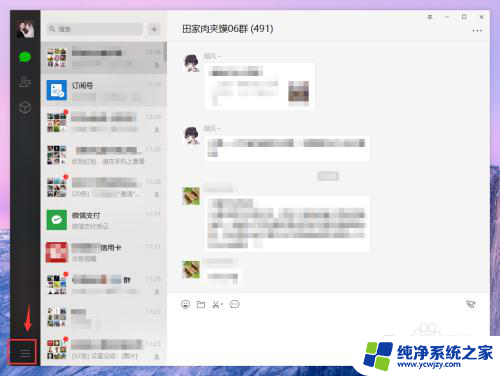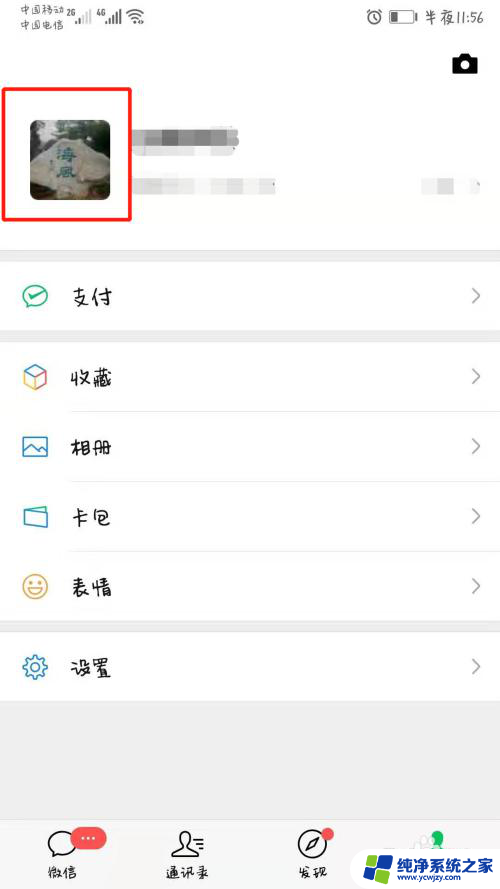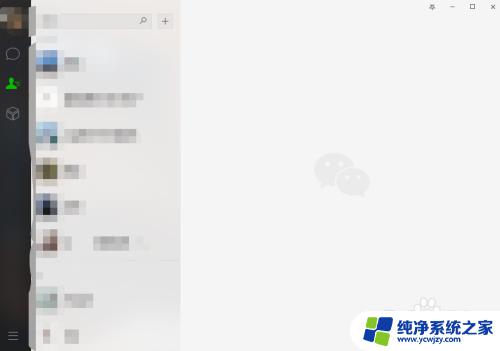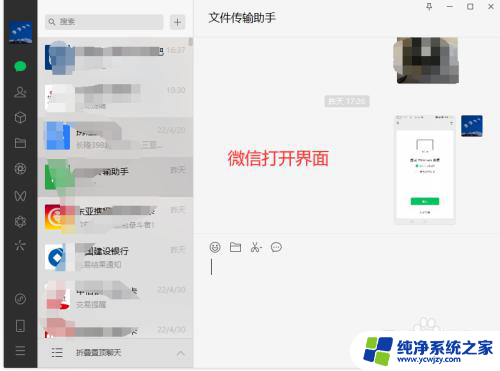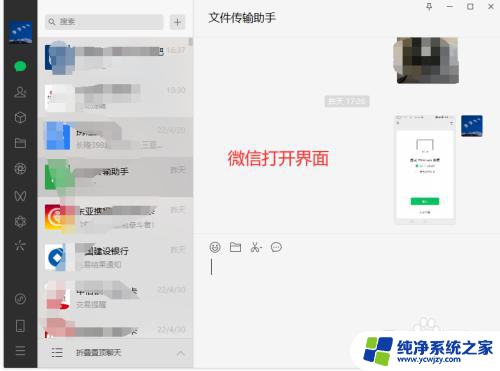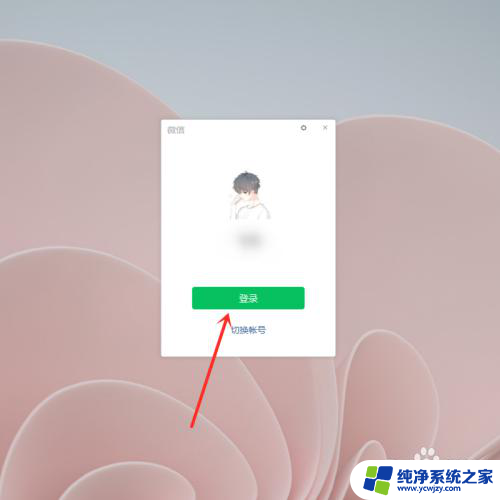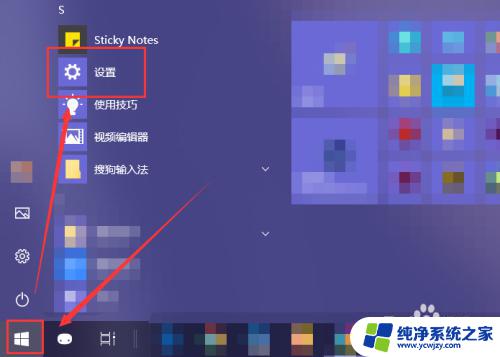电脑微信怎么关闭开机启动 电脑微信如何关闭开机自动登录
电脑微信是我们日常生活和工作中不可或缺的通信工具之一,许多人可能会发现每次开机电脑微信都会自动登录,这不仅会消耗电脑资源,还可能泄露个人隐私,如何关闭电脑微信的开机自动登录呢?在本文中我们将为大家介绍几种简单的方法,帮助您轻松解决这一问题。无论您是为了提高电脑运行速度还是保护个人隐私,本文都会给您提供有用的指导。
操作方法:
1.方法1,先登录电脑微信。在电脑微信界面,点左下角的“三道横杠”菜单栏,选择“设置”,进入“设置”界面。
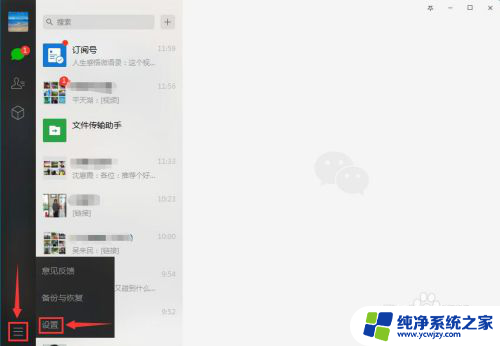
2.在“设置”界面的左边,选择“通用设置”,进入“通用设置”界面。
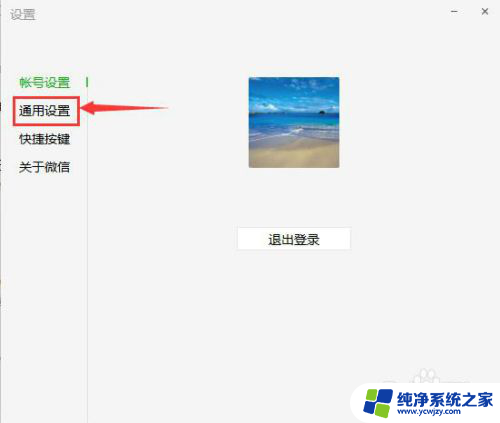
3.在“通用设置”界面,去掉“开机时自动启动微信”前面的勾选。
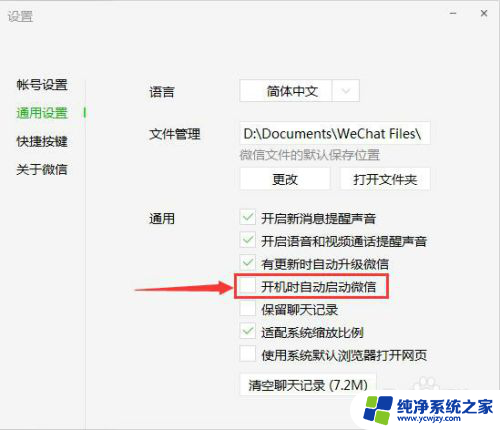
4.方法2,登录电脑微信后。在电脑桌面的消息栏,右击“微信图标”,选择“设置”,进入“设置”界面。
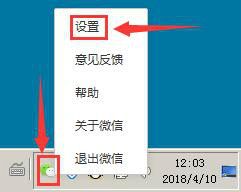
5.后面的方法步骤,与方法1的第二步、第三步完成相同。
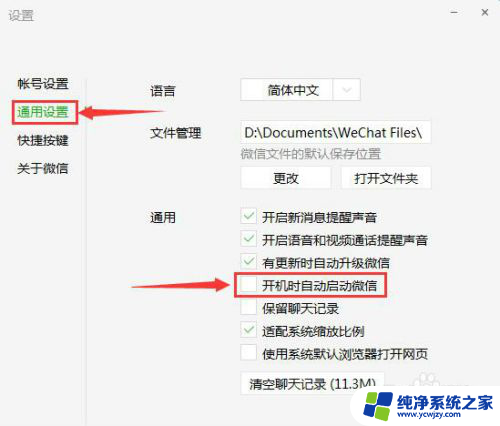
6.方法3,打开腾讯“电脑管家”首页,点开下面的“电脑加速”;
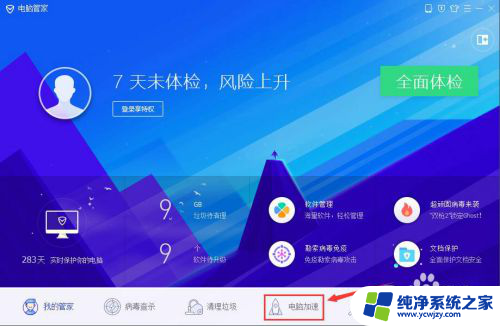
7.在“电脑加速”页面的左下角,选择“启动项”;
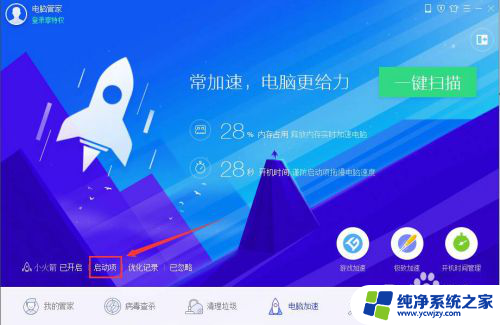
8.在“启动项管理”页面,找到“微信”。点击“巳启用”转换为“巳禁用”。
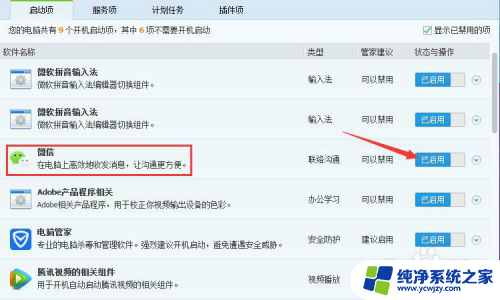
以上就是电脑微信如何关闭开机启动的全部内容,如果你遇到了相同的问题,可以参考本文中介绍的步骤进行修复,希望对大家有所帮助。